Perché Find My non funziona e come risolvere questo problema
Dov'è è una funzionalità fondamentale per i prodotti Apple. Traccia sulla mappa un iPhone, iPad, Mac o Apple Watch smarrito. Inoltre, include il Blocco Attivazione, che blocca un dispositivo iOS con la password dell'ID Apple. Una volta Trova il mio iPhone non funziona, non puoi tracciare il tuo dispositivo, per non parlare di trovarlo o ripristinarlo alle impostazioni di fabbrica. Questa guida spiega come risolvere questo problema con soluzioni verificate.
CONTENUTO DELLA PAGINA:
Parte 1: Perché Find My non funziona
L'app Dov'è identifica la posizione del tuo iPhone combinando i dati provenienti da Wi-Fi, Bluetooth, reti cellulari e GPS. Per impostazione predefinita, è disabilitata sui dispositivi iOS. I motivi principali per cui Trova il mio iPhone non funziona includono:
1. Questa funzione non è attiva sul tuo iPhone.
2. Il tuo iPhone è spento.
3. I servizi di localizzazione sono disattivati.
4. La connessione Internet è scarsa.
5. Data e ora errate.
6. C'è qualcosa che non va con le credenziali del tuo ID Apple.
Parte 2: Soluzioni comuni per risolvere il problema "Trova il mio non funziona"
Anche se non capisci perché Trova il mio iPhone non aggiorna la posizione, è possibile risolvere il problema con soluzioni efficaci. Elenchiamo queste soluzioni e illustriamo i flussi di lavoro di seguito.
Soluzione 1: controllare la connessione di rete

Passo 1. Accedi al Centro di controllo sul tuo iPhone.
Passo 2. Clicca il Bluetooth pulsante per abilitarlo.
Passo 3. Se stai utilizzando i dati cellulari, tocca Wi-Fi e passare a una rete Wi-Fi stabile o viceversa.
Soluzione 2: riavvio forzato di iPhone
Se Trova il mio iPhone non aggiorna la sua posizione perché il dispositivo è bloccato, forza il riavvio.

Su iPhone 8 o successivi, premi e rilascia rapidamente il Volume su pulsante, fai lo stesso con il volume giù pulsante e tenere premuto il tasto Lato pulsante finché non vedi il logo Apple.
Su iPhone 7/7 Plus, tieni premuto il tasto Volume giù + laterale pulsanti contemporaneamente finché non viene visualizzato il logo Apple.
Su iPhone 6s o precedenti, continua a premere il tasto Casa + Sonno/Risveglio contemporaneamente i pulsanti finché non compare il logo Apple.
Soluzione 3: registrarsi nuovamente nell'ID Apple
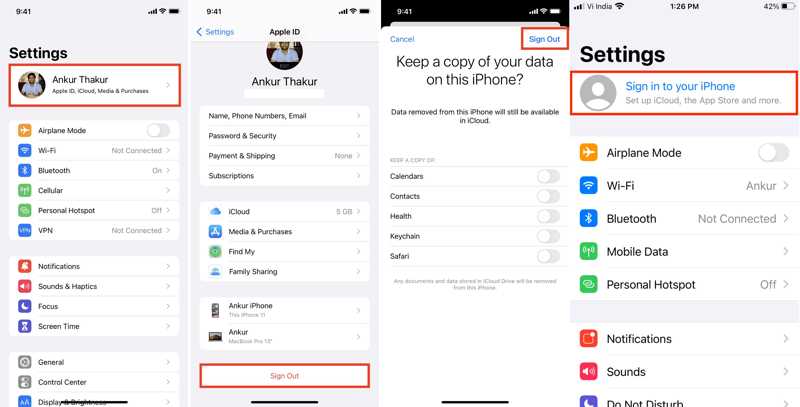
Passo 1. Tocca il tuo profilo nel Impostazioni profilo app.
Passo 2. Scorri verso il basso e tocca Esci, decidere se conservare una copia dei dati e premere Esci.
Passo 3. Quindi, tocca Accedi al tuo iPhone nella Impostazioni profilo app e inserisci il tuo ID Apple e la password per accedere nuovamente al tuo account. Ora, Trova il mio iPhone dovrebbe funzionare normalmente. Se hai hai dimenticato il tuo ID Apple e la password, puoi facilmente ripristinarlo.
Soluzione 4: software di aggiornamento
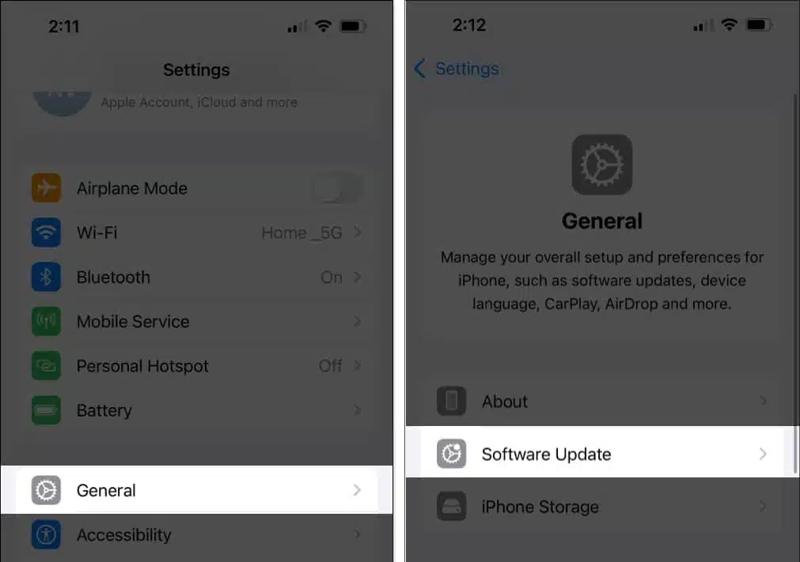
Passo 1. Se stai utilizzando una vecchia versione di iOS, vai su Impostazioni profilo app.
Passo 2. Accedere a Generalee Aggiornamento software per cercare gli aggiornamenti disponibili.
Passo 3. Quindi, tocca il Scarica e installa pulsante per aggiornare iOS. Questo può risolvere il problema "Trova il mio iPhone" che non funziona a causa di problemi software.
Soluzione 5: reimposta posizione e privacy
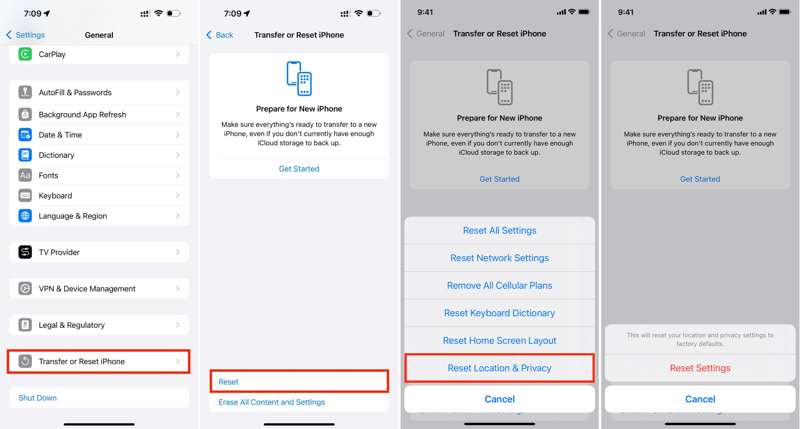
Passo 1. Esegui il tuo Impostazioni profilo app.
Passo 2. Vai su Generale, tocca Trasferisci o ripristina iPhone, stampa Rimuovie scegli Ripristina posizione e privacy.
Passo 3. Tocca Ripristina impostazionie inserisci la password del tuo ID Apple o il codice di accesso dell'iPhone, se richiesto. Questo cancellerà tutte le impostazioni relative alla posizione, riportandole allo stato di fabbrica.
Soluzione 6: abilita i servizi di localizzazione
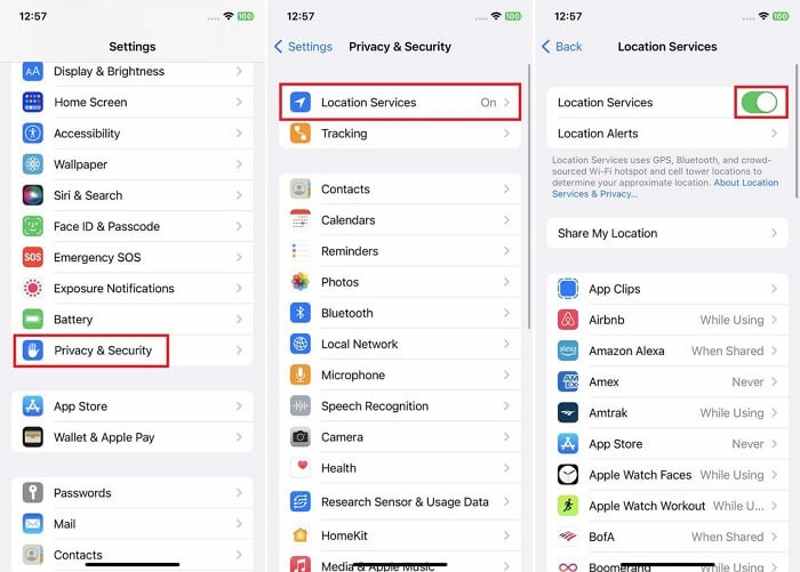
Passo 1. Tocca Privacy & Sicurezza nella vostra Impostazioni profilo app se Trova il mio iPhone non funziona.
Passo 2. Scegli Posizione Servizi.
Passo 3. Attiva l'interruttore di Posizione ServiziSe è abilitato, disattivalo e riattivalo. Inoltre, non utilizzare un Spoofer della posizione dell'iPhone.
Soluzione 7: Disattivare e riattivare Trova il mio
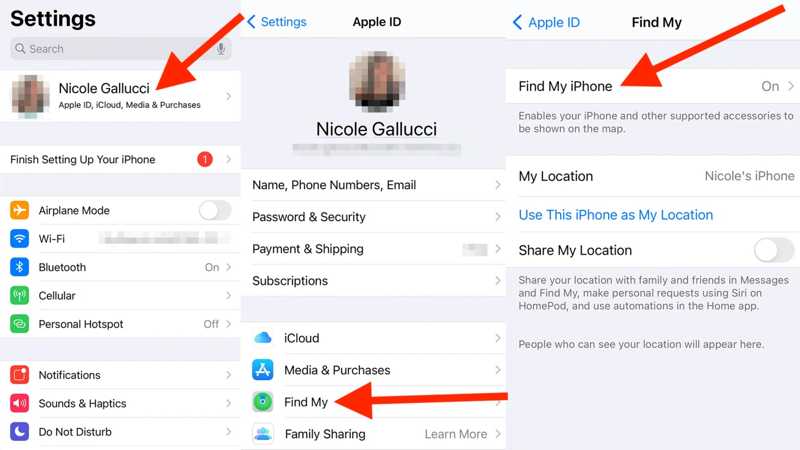
Passo 1. Se Trova il mio iPhone continua a non funzionare, esegui il tuo Impostazioni profilo app.
Passo 2. Tocca il tuo profilo, scegli Trova il mioe premere Trova il mio iPhone.
Passo 3. Disattiva Trova il mio iPhoneSe richiesto, inserisci la password del tuo ID Apple. Quindi tocca Spegni per confermarlo.
Passo 4. Quindi, riattiva Trova il mio iPhone.
Soluzione 8: data e ora corrette
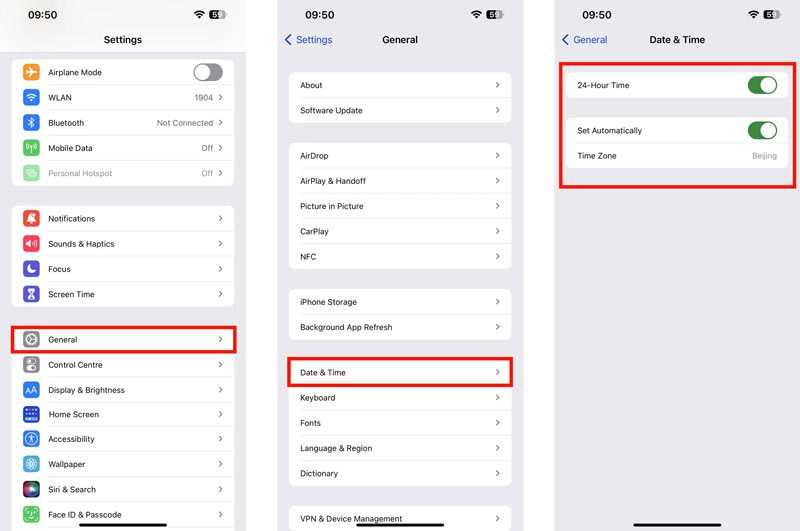
Passo 1. Corri il Impostazioni profilo app.
Passo 2. Vai Generale scheda e scegliere Appuntamento.
Passo 3. Attiva Imposta automaticamentee iOS correggerà la data e l'ora tramite internet. Quindi controlla se Trova il mio iPhone funziona di nuovo.
Soluzione 9: controlla i server Apple
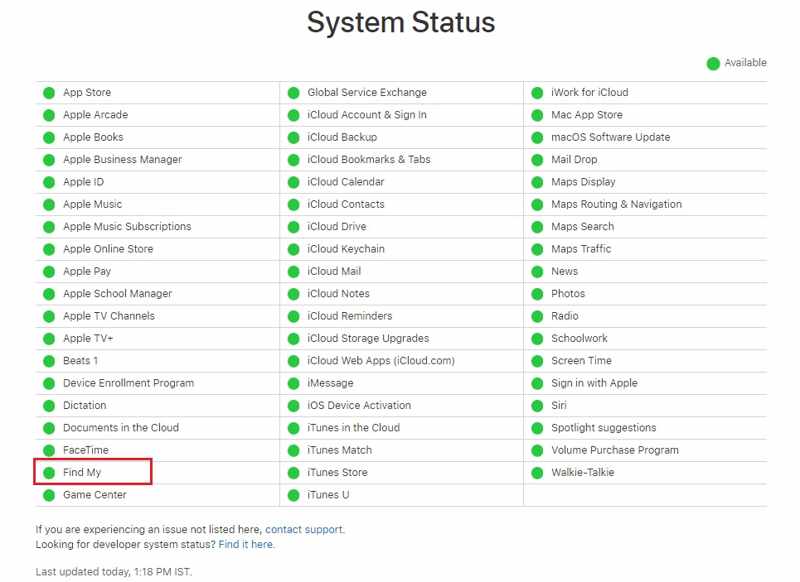
L'ultima soluzione è controllare lo stato dei server Apple. Visita www.apple.com/support/systemstatus/ da un browser web e controlla i server relativi a Dov'è, ID Apple e iCloud. Se un elemento è inattivo, devi attendere che torni a funzionare. A quel punto, Trova il mio iPhone dovrebbe funzionare normalmente.
Parte 3: Soluzione definitiva per risolvere il problema "Trova il mio non funziona"
Se hai provato le soluzioni più comuni ma Trova il mio iPhone continua a non funzionare, ti servirà uno strumento potente. Apeaksoft iOS System Recovery, ad esempio, è in grado di risolvere una varietà di problemi software.
Il modo più semplice per risolvere il problema di "Trova il mio iPhone" che non funziona in modo efficace
- Correggi rapidamente bug ed errori software su iPhone.
- Integra uno strumento gratuito di risoluzione rapida.
- Aggiorna o esegui il downgrade del software sui dispositivi iOS.
- Supporta le ultime versioni di iOS.
Download sicuro
Download sicuro

Come risolvere il problema "Trova il mio iPhone non funziona"
Passo 1. Connettiti al tuo iPhone
Avvia il miglior software di ripristino del sistema iOS dopo averlo installato sul tuo PC. Esiste un'altra versione per Mac. Quindi, collega il tuo iPhone al computer con un cavo Lightning. Fai clic su Inizio pulsante per continuare.

Passo 2. Esegui correzione rapida
Clicca su Correzione rapida gratuita Link per provare a risolvere il problema di "Trova il mio" sul tuo iPhone. Se non è disponibile, clicca su Fissare pulsante per andare avanti.

Passo 3. Risolvi il problema con Trova il mio iPhone che non funziona
Quindi, selezionare il Modalità standard or Modalità avanzata in base alla tua situazione e clicca ConfermareQuindi controlla le informazioni del tuo iPhone e scarica il firmware corretto. Una volta fatto, il software risolverà automaticamente il problema del malfunzionamento di Find My.

Conclusione
Segui la nostra guida, dovresti capire perché Trova il mio iPhone non funziona e come eliminare rapidamente l'errore. Le soluzioni più comuni sono disponibili per gli esperti di tecnologia. Per le persone comuni, Apeaksoft iOS System Recovery è una buona opzione. Per ulteriori domande su questo errore, non esitate a contattarci lasciando un messaggio qui sotto.
Articoli Correlati
Esplora oggi stesso i metodi avanzati per bloccare la posizione su Trova il mio iPhone e scopri come può aiutarti a proteggere la tua privacy.
Scopri i segreti per falsificare la posizione del tuo iPhone su Dov'è con il nostro tutorial completo. Scopri perché la maggior parte degli utenti iOS lo fa qui oggi!
Se stai cercando il metodo per trovare una posizione su iPhone, puoi leggere questo articolo per conoscere diversi modi per portare a termine il lavoro.
Apple Pay non funziona quando paghi può essere fastidioso. Questo articolo ti aiuterà a risolverlo con 7 metodi eccellenti, quindi non lo incontrerai.

